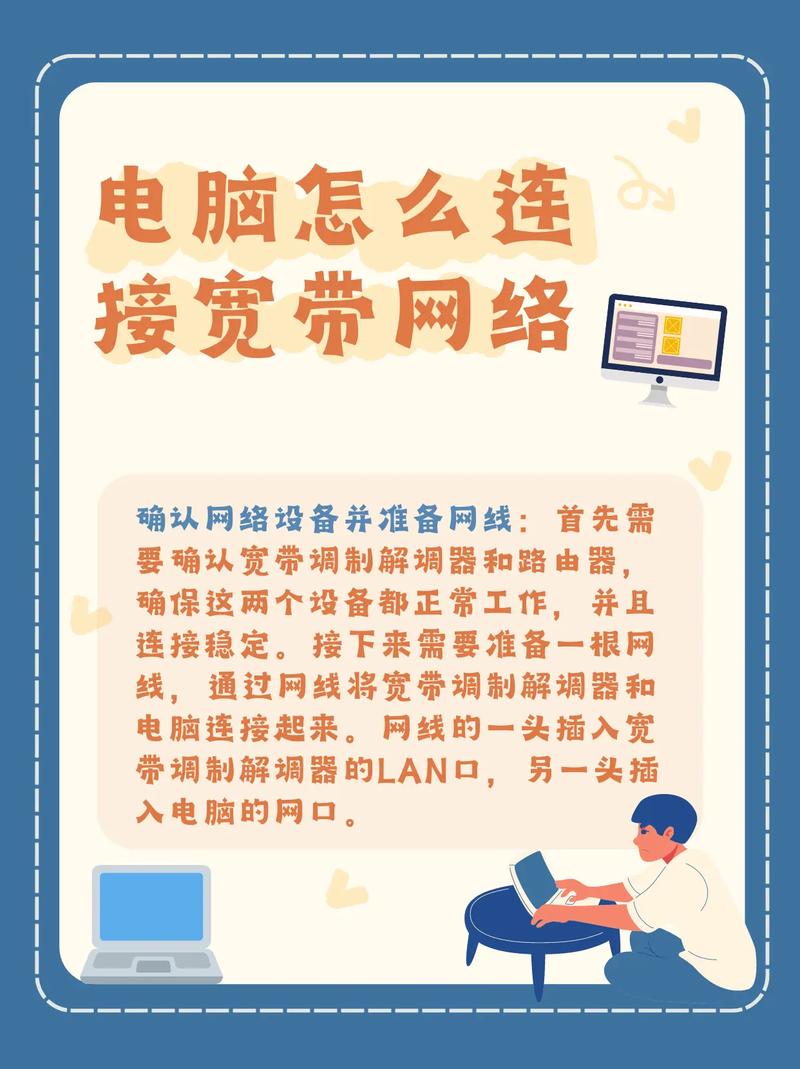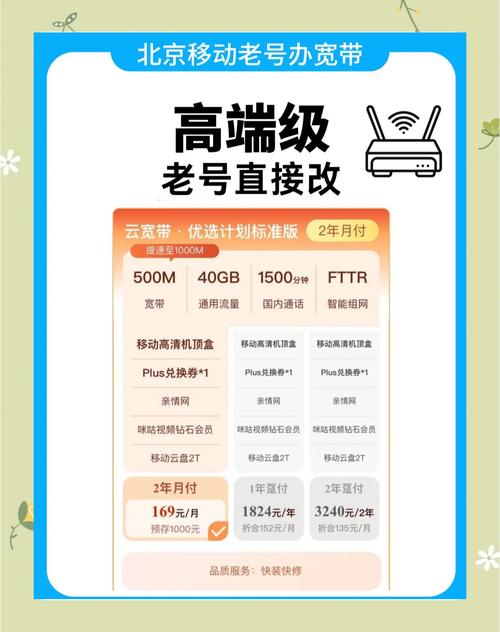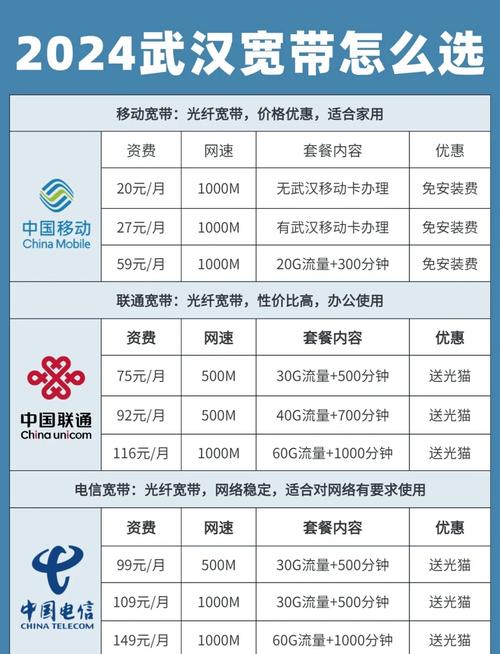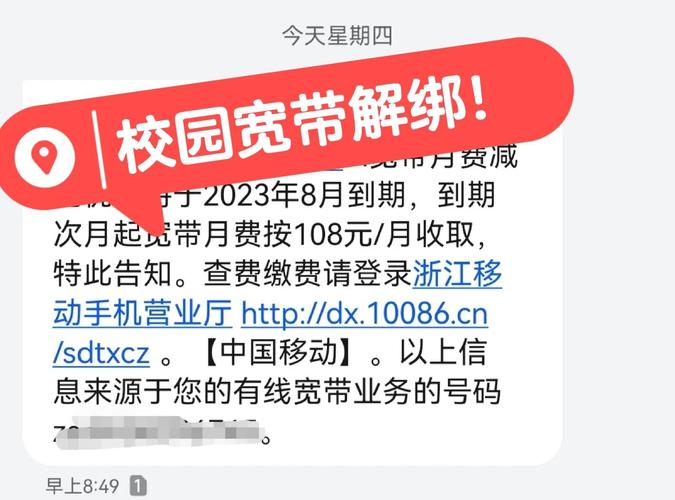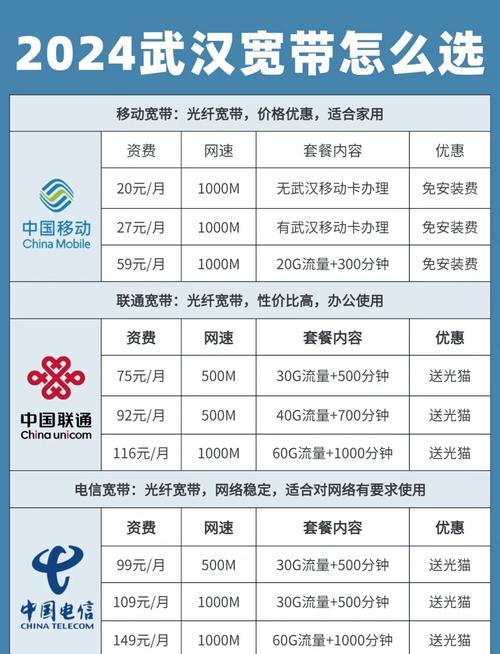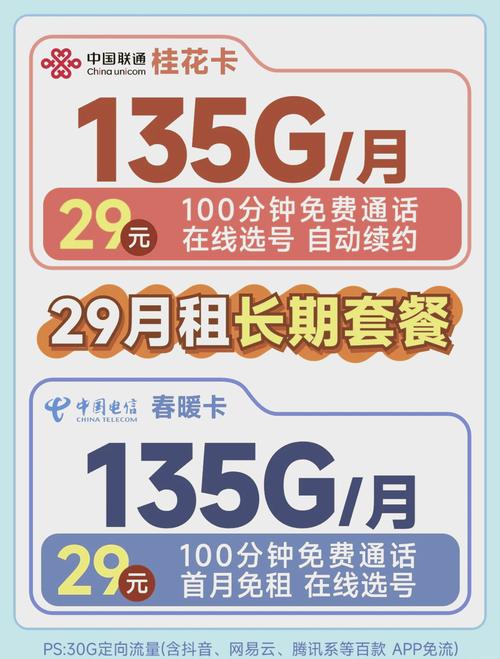校园网宽带开热点可行吗?如何操作?
校园网宽带如何开热点?这份实用指南帮你轻松搞定!
还在为宿舍里手机信号差、新买的平板连不上网,或是朋友来访时设备无法联网而烦恼吗?校园网宽带明明就在眼前,却只能服务一台电脑,确实令人抓狂,别急,将校园网宽带转化为Wi-Fi热点共享给其他设备,在技术上是完全可行的,今天就带你一步步解锁这个实用技能!
理解限制:为何校园网不能直接开热点?
在动手操作前,明白校园网的设计原理很重要,多数校园网采用客户端认证(如锐捷、Dr.com) 或 Web网页认证 方式,并常常结合 MAC地址绑定 或 IP地址绑定 技术,其核心目的之一就是限制账号在多台设备上的同时在线,以保障带宽公平分配和网络安全,当你试图直接用电脑或手机开启热点共享时,校园网系统通常会检测到网络地址转换(NAT) 或新的设备MAC地址,从而触发限制,导致新设备无法上网或你的主账号被强制下线。
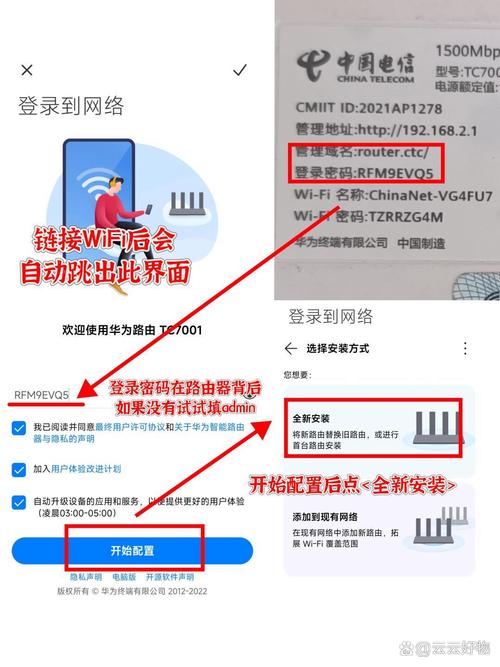
可行方案:绕过限制的几种常用方法
理解了限制的原理,我们就可以有针对性地寻找解决方案:
-
利用操作系统自带功能(适用于部分宽松环境)
- Windows 10/11 设置方法:
- 连接好校园网并通过认证(确保主设备能正常上网)。
- 打开
设置>网络和 Internet>移动热点。 - 开启
移动热点,你可以自定义热点名称和密码。 - 在
共享我的 Internet 连接来源下,关键一步:选择你当前连接校园网的有线以太网适配器(通常叫“以太网”)。共享方式选择Wi-Fi。 - 其他设备搜索你设置的热点名称并输入密码连接即可。
- macOS 设置方法:
- 连接校园网并通过认证。
- 打开
系统偏好设置>共享。 - 在左侧服务列表中选择
互联网共享。 - 在
共享以下来源的连接下拉菜单中,选择你连接校园网的方式(如“以太网”)。 - 在
用以下端口共享给电脑列表中,勾选Wi-Fi。 - 点击右侧的
Wi-Fi选项...设置热点名称、安全类型(推荐 WPA2/WPA3 个人级)和密码。 - 务必勾选左侧的
互联网共享复选框,系统会提示确认,点击启动。
- 重要提示: 此方法成功率取决于校园网对NAT转发的检测严格程度,部分严格管理的校园网会很快阻断此方式,若开启后其他设备无法上网或主账号掉线,说明此路不通,需尝试其他方法。
- Windows 10/11 设置方法:
-
使用随身Wi-Fi设备(推荐稳定方案)
- 原理: 购买一个独立的4G/5G或支持有线转Wi-Fi的随身Wi-Fi设备(也称无线路由器/CPE),这类设备通常具备WAN口和NAT路由功能。
- 操作步骤:
- 将随身Wi-Fi设备通过网线连接到宿舍墙上的校园网端口。
- 登录随身Wi-Fi的管理界面(通常通过192.168.x.x地址访问)。
- 关键配置:
- 网络设置/WAN设置: 选择连接类型,对于需要客户端认证的校园网(锐捷/Dr.com),选择“动态IP(DHCP)”或“静态IP”(如果学校分配了固定IP)通常无效。你需要寻找类似“特殊拨号”、“校园网拨号”、“802.1X认证”或“锐捷认证”等选项,部分设备可能需要手动安装或上传对应的校园网认证插件(如MentoHUST、锐捷认证的固件),对于网页认证,可能需要先用一台电脑连接该随身Wi-Fi,打开浏览器完成一次网页认证,之后设备通常能保持在线(重启或长时间闲置后可能需要重新认证)。
- 设置随身Wi-Fi的Wi-Fi名称(SSID)和密码。
- 优点: 独立设备,不消耗电脑/手机资源;稳定性通常较好;可同时连接多台设备;部分高端设备内置校园网认证协议。
- 缺点: 需要额外购买设备;配置过程可能稍复杂,需仔细阅读设备说明书或查找校园网特定配置教程;网页认证方式需要手动触发。
-
使用支持热点共享功能的校园网客户端(少数情况)
极少数校园网客户端可能内置了“共享网络”、“开启Wi-Fi热点”的选项,请仔细检查你使用的认证客户端软件界面,查看是否有此类功能开关,如果有,直接开启并设置即可,这是最合规便捷的方式(但非常少见)。

关键技巧与注意事项
- MAC地址克隆(应对MAC绑定): 如果你的校园网严格绑定了主设备的MAC地址,而你又使用随身Wi-Fi,可以在随身Wi-Fi管理界面的WAN设置中找到“MAC地址克隆”功能,将MAC地址克隆为你之前成功认证过的那台电脑的网卡MAC地址。
- 遵守校规是前提: 必须强调,任何网络共享行为都应首先遵守学校网络中心制定的规章制度。 部分学校出于网络管理和安全考虑,可能明文禁止私自搭建路由器或共享网络,进行操作前,请务必查阅学生手册或咨询网络中心,了解相关规定,未经授权的共享行为可能导致账号被警告、暂停甚至更严厉处罚,并可能带来网络安全风险。
- 网络安全责任: 开启热点意味着你共享了自己的网络出口,务必设置强密码(WPA2/WPA3),防止他人蹭网或进行非法活动,避免因他人行为导致你的账号承担责任。
- 设备选择: 选购随身Wi-Fi设备时,确认其支持有线WAN口输入,并最好能支持常见的校园网认证协议(可提前向客服或卖家咨询),百元左右的主流品牌设备通常已具备基本功能。
- 保持更新: 无论是操作系统还是随身Wi-Fi的固件,保持更新有助于获得更好的兼容性和安全性。
合法合规是技术自由的边界
技术为我们提供了突破限制的可能性,但校园网的管理规则并非空穴来风,它们承载着保障数万师生流畅访问教学资源、维护关键数据安全的重任,在动手破解限制之前,请务必先成为规则的知情者,查阅学校官网的《校园网络管理办法》或直接咨询网络中心,明确共享行为是否被允许以及合规的操作路径,真正的便利,永远建立在安全与秩序的基础之上,让技术服务于学习与生活,同时守护好共同的网络环境,才是智慧校园生活的应有之义。